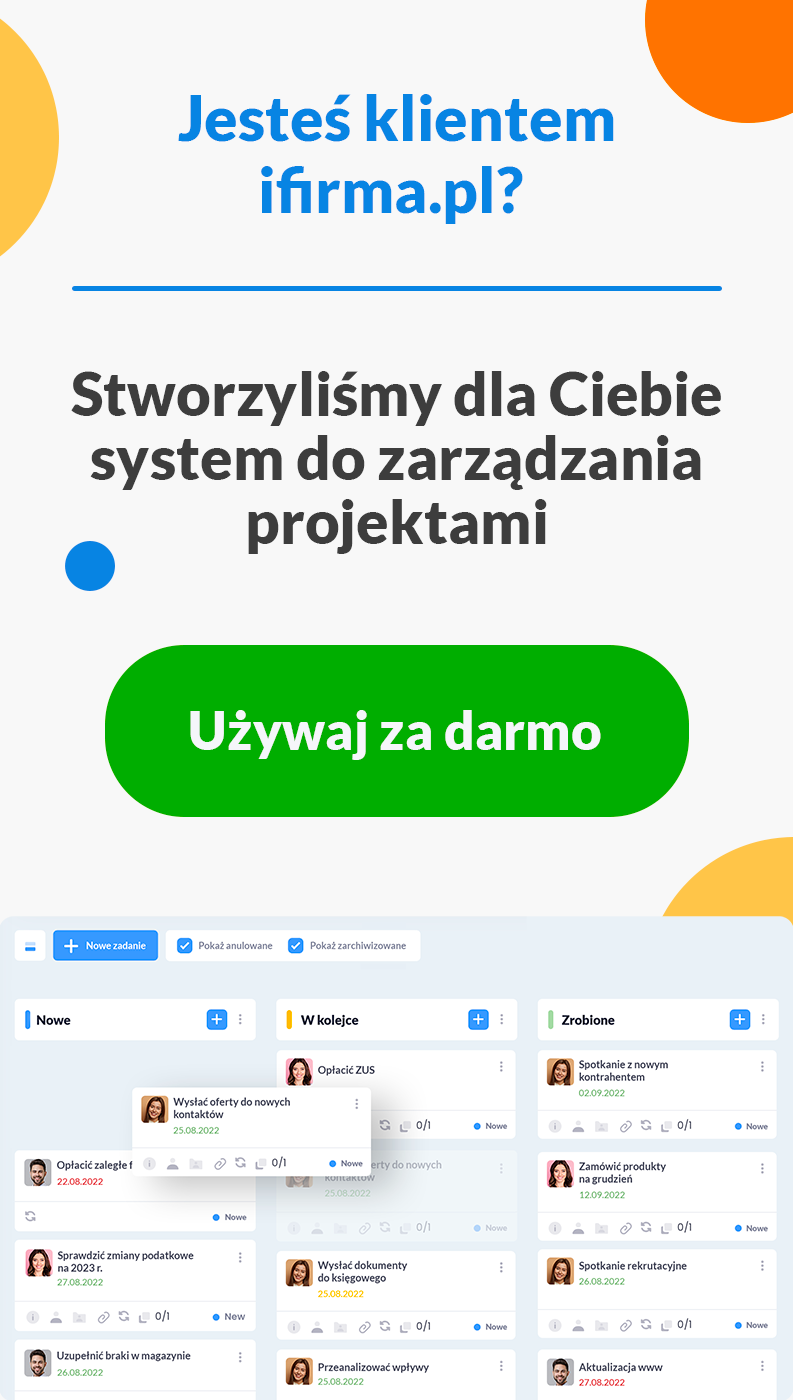Klienci korzystający z serwisu ifirma.pl mają możliwość prostej i szybkiej wysyłki plików JPK drogą elektroniczną. Mogą to zrobić na kilka sposobów za pośrednictwem naszego serwisu, a dokładniej:
- bezpośrednio ze swojego konta, po uprzednim złożeniu upoważnień UPL-1 dla naszych pracowników,
- bezpośrednio z serwisu przy pomocy danych autoryzujących,
- przy pomocy podpisu Profilu Zaufanego,
- lub po podpisaniu pliku własnym podpisem kwalifikowanym.
Jeżeli przedsiębiorca, chciałby wysłać plik JPK, nie korzystając z serwisu ifirma.pl może wybrać dogodny dla niego sposób. A dokładniej może wysłać plik:
- przez aplikację ministerialną Klient JPK 2.0, która jest zintegrowana z Profilem Zaufanym,
- przez e-bramkę ministerialną po wcześniejszym podaniu danych autoryzujących.
Aby podpisać plik JPK bezpłatnym Profilem Zaufanym należy wcześniej wygenerować i pobrać plik na dysk komputera.
Generowanie pliku z serwisu ifirma.pl
Aby wygenerować plik z serwisu ifirma.pl przedsiębiorca powinien zalogować się na swoje konto, a następnie ustawić w lewym, górnym rogu miesiąc księgowy, za który ma zostać wygenerowany plik JPK. Następnie należy przejść do zakładki JPK i wybrać z listy Rodzaj JPK: VAT. Gdy odpowiedni plik zostanie wskazany, należy wybrać opcję wygeneruj.
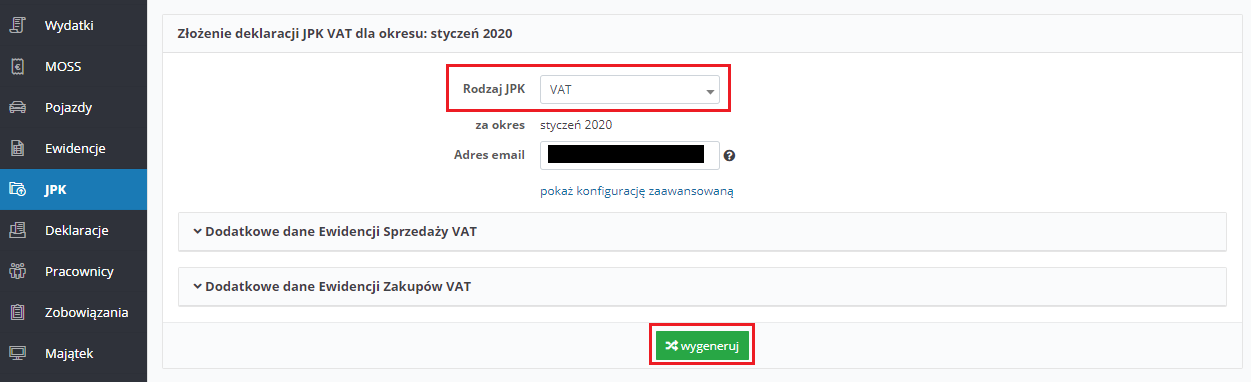
Serwis ifirma.pl przeniesie użytkownika do następnej strony, gdzie z czterech dostępnych wariantów wysyłania plików JPK należy wskazać wariant: Podpis elektroniczny, poprzez wybór opcji pobierz plik z metadanymi.
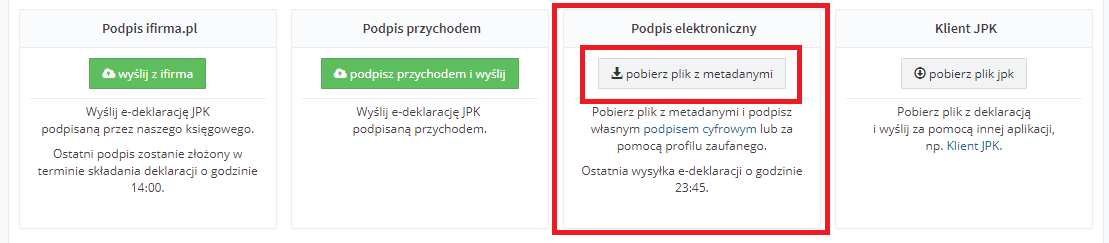
Gdy plik JPK zostanie pobrany serwis przeniesie Użytkownika do kolejnego etapu, gdzie zostanie wyświetlony komunikat “Poprawnie wygenerowano plik z metadanymi JPK”.
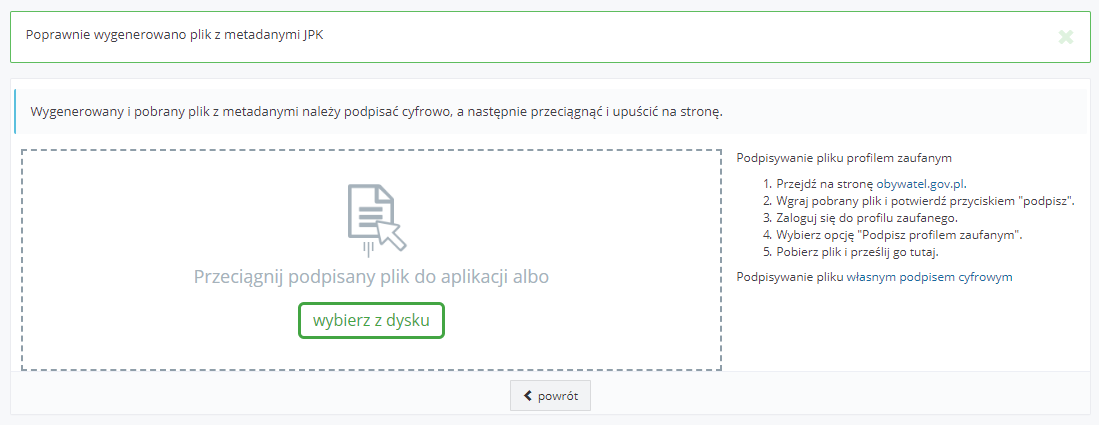
Plik zostanie zapisany na komputerze w folderze domyślnym, ustawionym systemowo np. w folderze Pobrane.
W kolejnym etapie należy przejść na stronę ministerialną OBYWATEL.GOV.PL, (link podany jest również w pierwszym punkcie instrukcji, ukazującej się w serwisie po wygenerowaniu pliku JPK) i wgrać plik JPK z metadanymi, który został zapisany wcześniej na dysku.
Opcja WYBIERZ DOKUMENT Z DYSKU spowoduje otwarcie folderu, w którym należy wskazać odpowiedni plik i zatwierdzić go przyciskiem Otwórz.
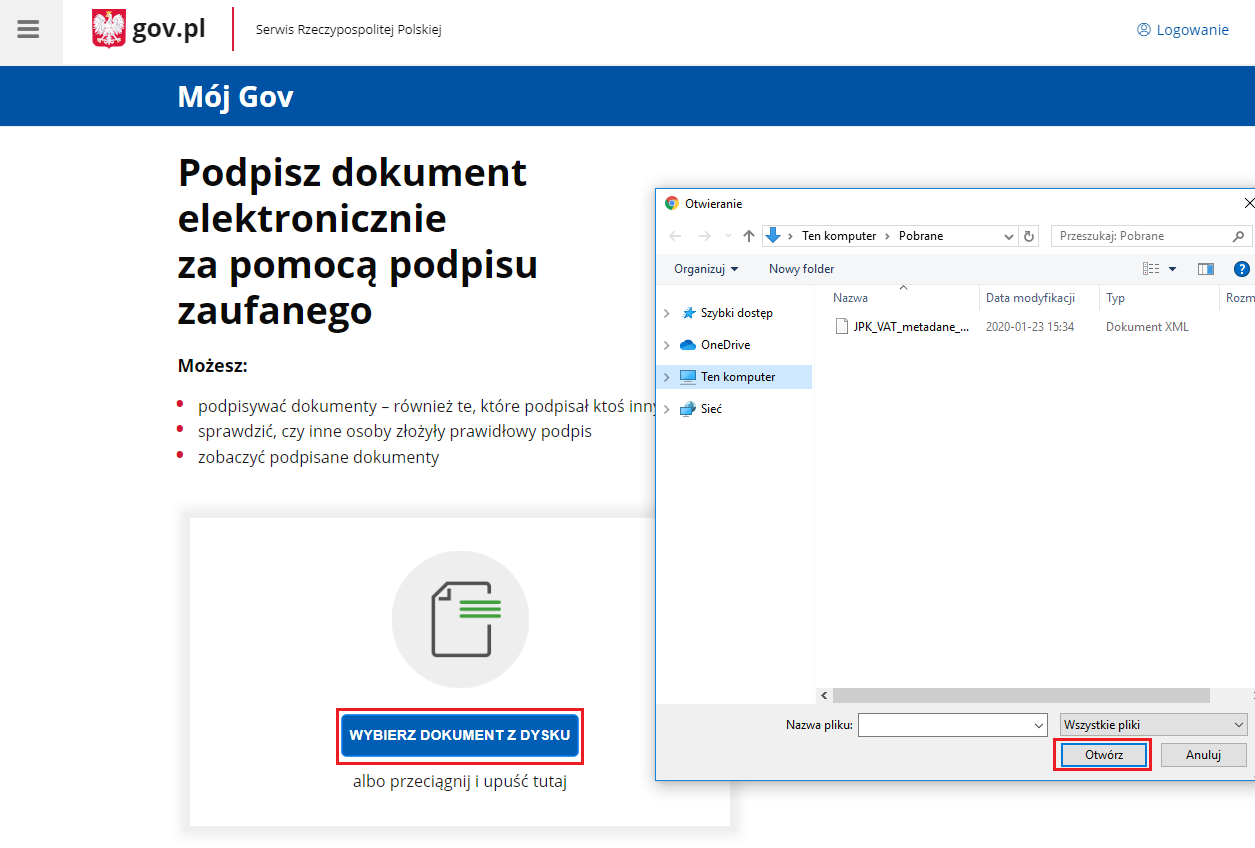
Gdy plik zostanie wybrany z dysku należy wybrać opcję PODPISZ.
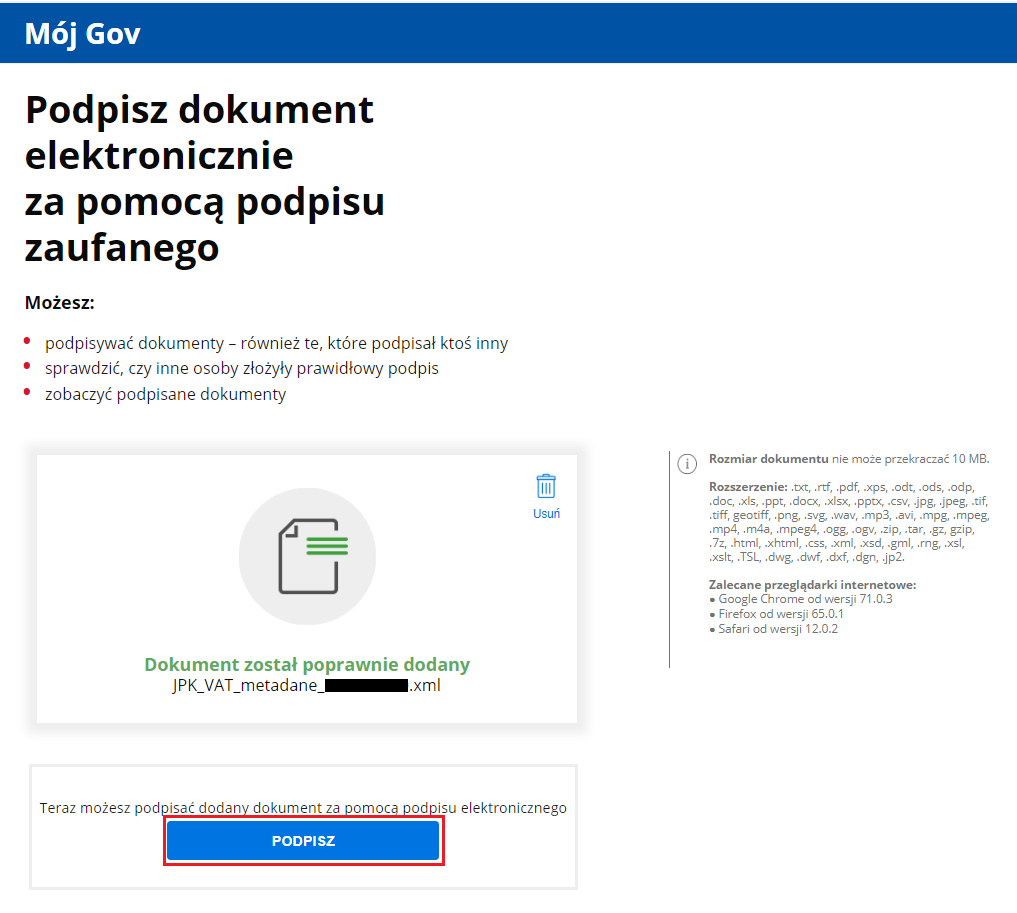
W kolejnym etapie serwis przeniesie Użytkownika do Profilu Zaufanego na platformie ePUAP, gdzie należy zalogować się na swoje konto.
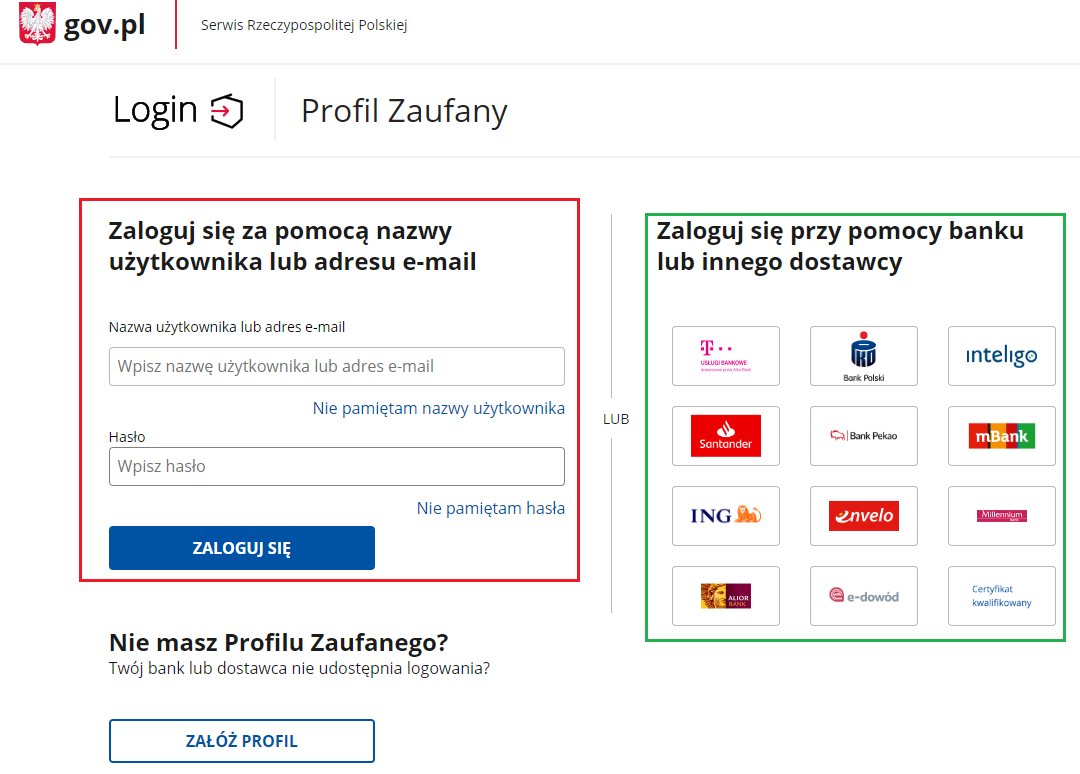
W kolejnym kroku przedsiębiorcy ukażą się jego dane osobowe oraz informacje o dokumencie. Po zweryfikowaniu ich poprawności należy wybrać opcję Podpisz profilem zaufanym.
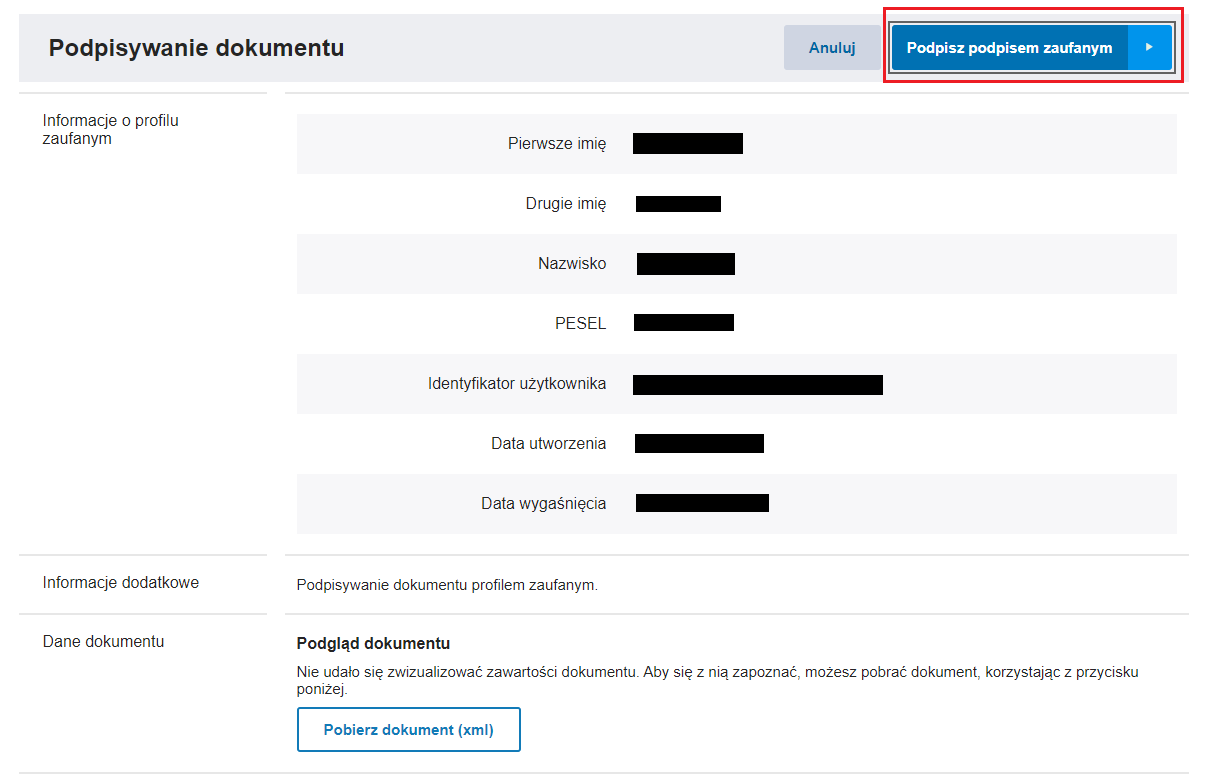
Po wykonaniu powyższej czynności Użytkownikowi wyświetli się komunikat dotyczący autoryzacji podpisania dokumentu Profilem Zaufanym. W zależności od sposobu logowania się do Profilu Zaufanego czynności do wykonania mogą się różnić:
– logowanie przez bank – po wybraniu opcji POTWIERDŹ Użytkownik ponownie zaloguje się do banku oraz potwierdzi odpowiednio chęć podpisania dokumentu,
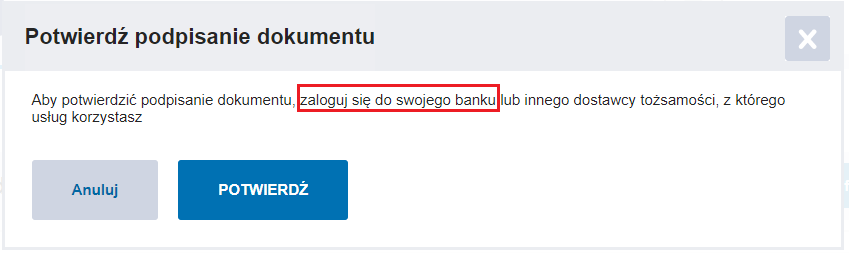
– logowanie za pomocą nazwy użytkownika lub adresu e-mail – pojawi się okno do wpisania kodu autoryzującego, po wybraniu opcji POTWIERDŹ plik zostanie podpisany.
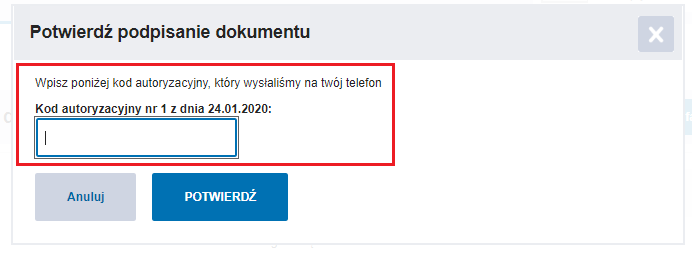
Gdy plik JPK zostanie podpisany poprawnie, serwis OBYWATEL.GOV.PL wyświetli stosowny komunikat. W kolejnym etapie należy wybrać opcję POBIERZ, co spowoduje pobranie podpisanego pliku Profilem Zaufanym na komputer.
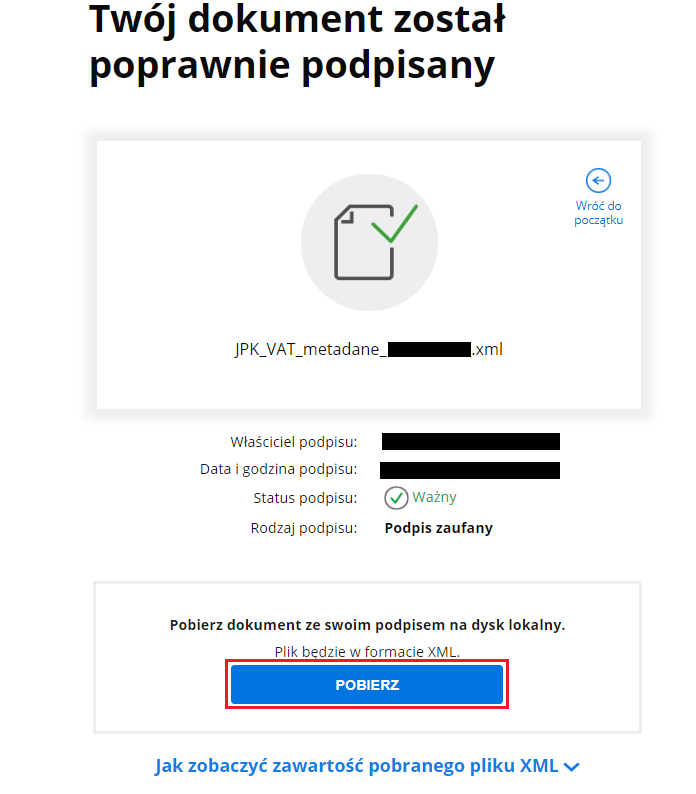
Serwis OBYWATEL.GOV.PL ze względu na obciążenie bramki ministerialnej nie zawsze przetwarza poprawnie plik JPK. Gdy zostanie wyświetlony komunikat o błędzie, zaleca się odświeżenie strony i ponowną próbę wgrania pliku. Wszelkie wątpliwości związane z obsługą Profilu Zaufanego prosimy wyjaśniać bezpośrednio z Infolinią Użytkowników Profilu Zaufanego – Kontakt.
Aby wysłać podpisany plik należy wrócić na swoje konto w serwisie ifirma.pl i wybrać z dysku właściwy plik.
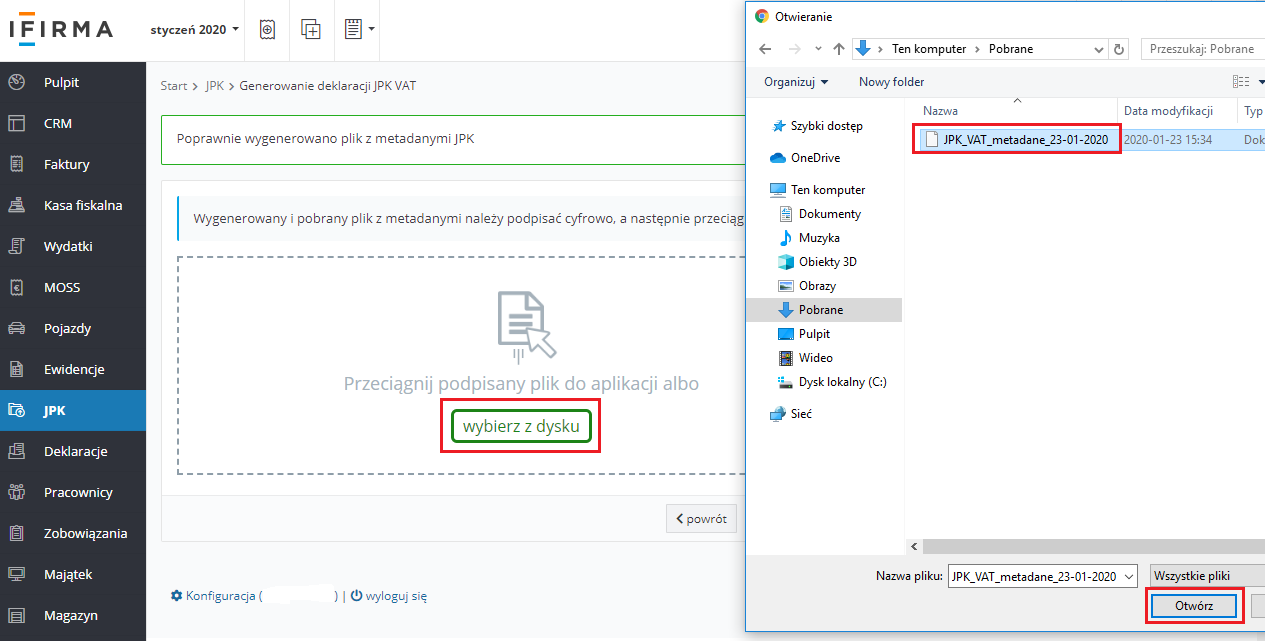
Gdyby nastąpiło wylogowanie z konta w serwisie ifirma.pl trzeba ponownie zalogować się na konto i przejść do zakładki JPK. Na liście E-Deklaracje JPK ukaże się wcześniej pobrany plik oraz opcja wgraj, którą należy wybrać.

Następnie Użytkownik zostanie przeniesiony do strony, gdzie będzie mógł przesłać plik JPK podpisany Profilem Zaufanym poprzez przeciągnięcie go do oznaczonego okna. Można też skorzystać z opcji wybierz z dysku, wskazać podpisany plik i zatwierdzić przyciskiem Otwórz.
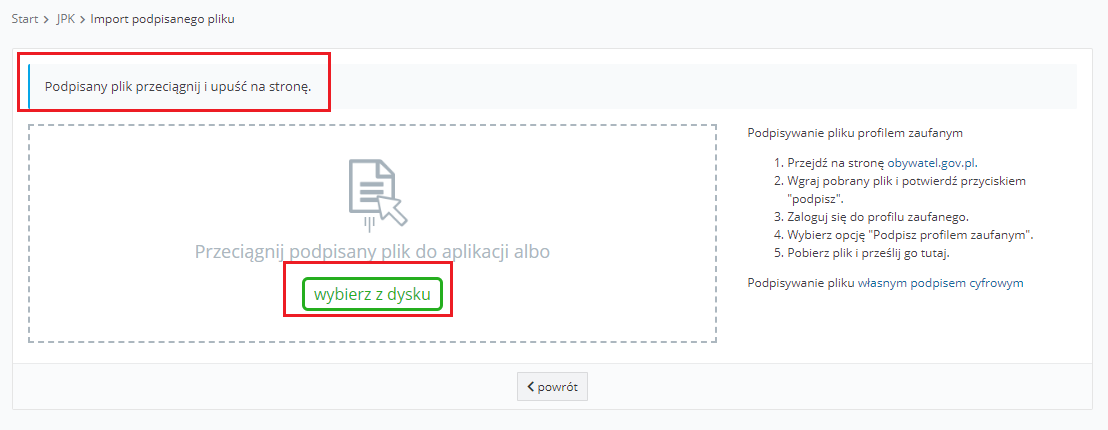
Serwis wyświetli komunikat, że plik został dodany poprawnie. Podpisany i wgrany do ifirma.pl plik JPK zostanie automatycznie wysłany do bramki ministerialnej w ciągu 5 minut.
Status dokumentu można sprawdzić w zakładce JPK na liście E – Deklaracje JPK.
Autor: Jagoda Durczak – ifirma.pl